Word 2019翻译英文文章的具体教程!
2019-04-25 16:05:29作者:佚名来源:本站整理浏览:217
Word 2019不仅可以编辑文档,也可以翻译英文文章,下面就是Word 2019翻译英文文章的具体方法,一起来看看吧!
Word 2019英文翻译教程
1.首先,在 Word 2019 中粘入要翻译的文本,再点击“审阅”菜单项。
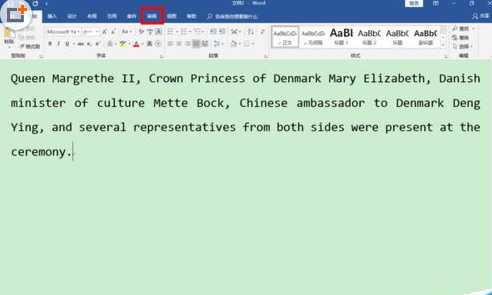
2.打开审阅菜单项以后,点击“翻译”下边的向下箭头。

3.然后,在弹出的菜单中点击“设置文档翻译语言...”。
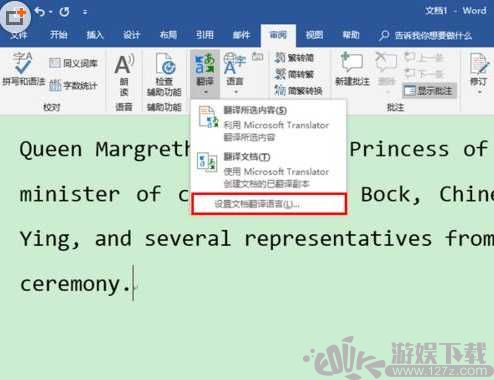
4.点击之后,会从右侧弹出一个“翻译工具”侧边栏。在这个侧边栏中点击“目标语言”后的下拉箭头,将目标语言更换成自己想要翻译成的语言(比如说,简体中文)。
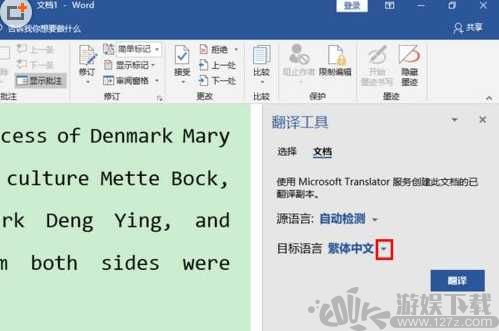
5.目标语言设好以后,再点击“翻译”按钮。

6.点击之后,Word 2019 将会自动创建一个新文档,该文档的内容就是翻译后的结果。

以上就是本篇文章的全部内容了,希望对各位有所帮助。如果大家还有其他方面的问题,可以留言交流,请持续关注游娱下载站!
上一篇:word文档怎么设置自动保存?









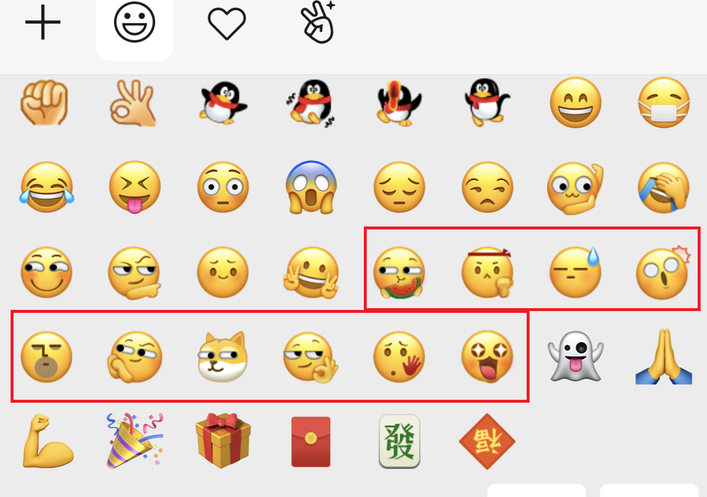
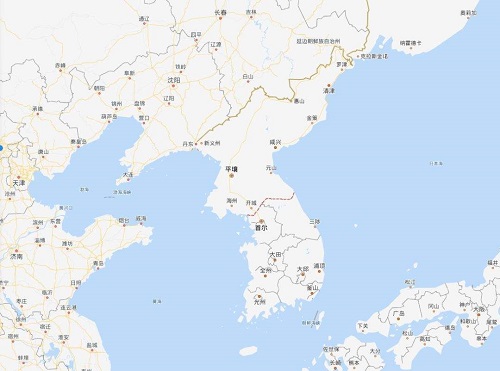


 疯狂播种大冒险
疯狂播种大冒险 元气骑士悬浮窗修改器
元气骑士悬浮窗修改器 小巷子里的秘密事情无心汉化版
小巷子里的秘密事情无心汉化版 打倒大魔王様
打倒大魔王様 jsk工坊游戏
jsk工坊游戏 火柴人蜘蛛侠破解版无限金币
火柴人蜘蛛侠破解版无限金币 僵尸生活1
僵尸生活1 植物大战僵尸2内置作弊菜单版
植物大战僵尸2内置作弊菜单版 時间停止幻想乡
時间停止幻想乡



